Czy zdarza Ci się, że Twój komputer działa wolniej, gdy korzystasz z przeglądarki Google Chrome do przeszukiwania internetu? W tym artykule przedstawimy wskazówki, jak zredukować zużycie pamięci RAM przez Chrome.
Według ostatniego badania przeprowadzonego przez Statcounter, Google Chrome ma aż 62,78% udziału w światowym rynku przeglądarek. Miliony użytkowników na całym świecie wykorzystują Google Chrome do nauki, pracy, gier oraz rozrywki.
Z uwagi na popularność Google Chrome wśród użytkowników oraz fakt, że wyszukiwarka Google jest często wybieraną platformą, firmy również korzystają z Chrome w swoich działaniach marketingowych. To z kolei napędza ogólne użycie tej przeglądarki.
Jednakże, wielu użytkowników skarży się, że Google Chrome pochłania nadmierną ilość pamięci RAM komputera. Jeśli i Ty borykasz się z tym problemem i pragniesz ograniczyć zużycie pamięci przez Chrome, trafiłeś we właściwe miejsce.
Dlaczego Chrome zużywa tak dużo pamięci RAM?
Aby skutecznie zaradzić problemowi, warto zrozumieć, dlaczego Google Chrome potrzebuje tak dużo pamięci RAM. Oto główne powody:
- Strony internetowe z transmisjami na żywo, aplikacjami w chmurze czy platformami społecznościowymi często obciążają pamięć RAM. Dzieje się tak, ponieważ przetwarzają treści w przeglądarce, korzystając z zasobów komputera.
- Google Chrome dzieli zawartość strony na wiele procesów, co sprawia, że w razie awarii jednej części, cała karta nie przestaje odpowiadać. Tworzenie wielu procesów na Windows lub macOS wymaga dedykowanej przestrzeni w pamięci RAM, a im więcej otwartych kart, tym większe zużycie pamięci.
- Wstępne renderowanie w Chrome, choć przyspiesza ładowanie stron, zużywa sporo pamięci RAM.
- Rozszerzenia, które ingerują w treść stron, takie jak blokery reklam czy dodatki do YouTube, działają w tle, stale obciążając pamięć komputera.
- Niektóre witryny lub rozszerzenia mogą wykorzystywać pamięć RAM, procesor i sieć do kopania kryptowalut.
To tylko niektóre z przyczyn, dla których Chrome może nadmiernie wykorzystywać zasoby komputera. Nie martw się! Istnieją sposoby na zmniejszenie zużycia pamięci przez Chrome. Możesz spróbować metod manualnych lub skorzystać z rozszerzeń Chrome, o których wspomnimy poniżej.
Jak ograniczyć zużycie pamięci Chrome (metody ręczne)
Redukcja zużycia pamięci przez Google Chrome to złożony proces, który wymaga zastosowania różnych taktyk w zależności od sytuacji. Oto kilka z nich:
Zamknij zbędne karty
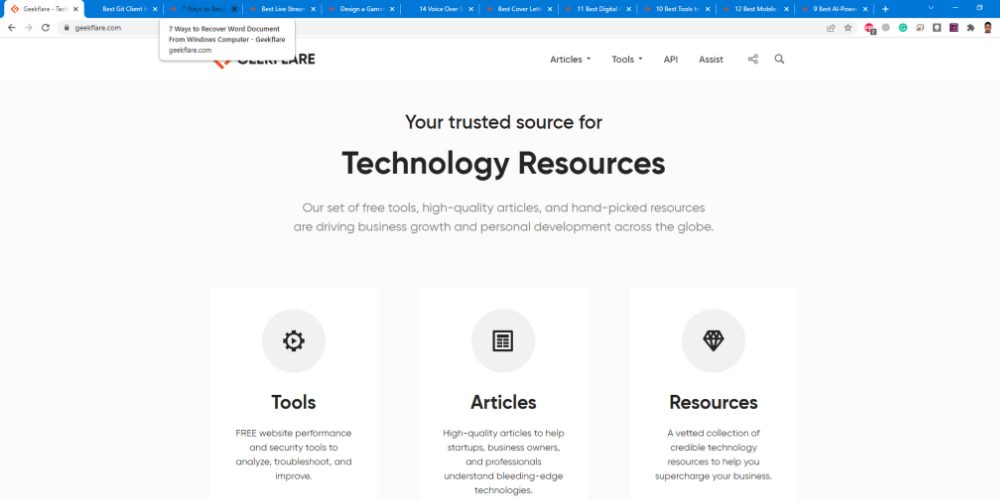
Jeżeli dana karta nie jest Ci aktualnie potrzebna, zamknij ją, aby odciążyć komputer. Z pewnością odczujesz poprawę wydajności.
Włącz akcelerację sprzętową
Akceleracja sprzętowa pozwala na wykorzystanie karty graficznej (GPU) do renderowania wideo, grafiki czy gier, odciążając procesor. Możesz włączyć tę funkcję w Chrome, wykonując te kroki:
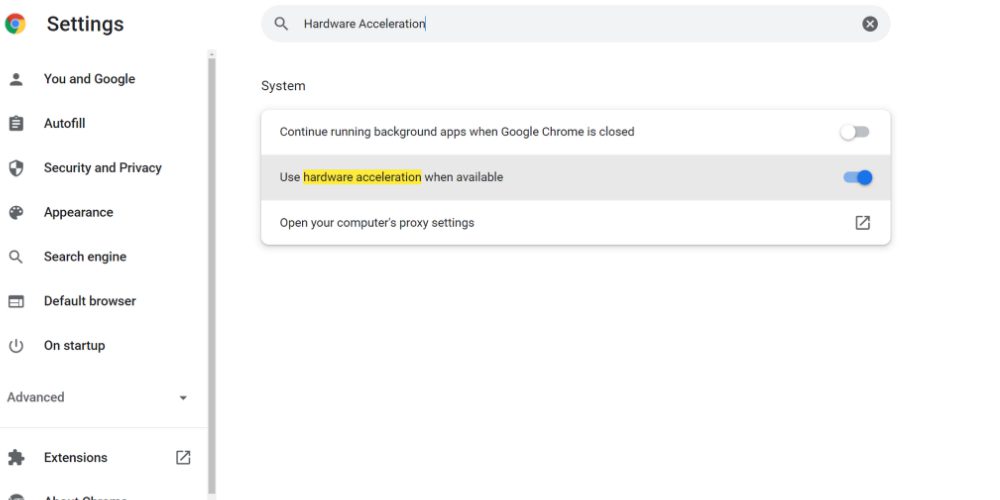
- Przejdź do Ustawień Google Chrome.
- W pasku wyszukiwania wpisz „Przyspieszenie sprzętowe”.
- Zaznacz opcję „Użyj akceleracji sprzętowej, gdy jest dostępna”.
- Uruchom ponownie Google Chrome.
Po włączeniu tej funkcji, Chrome będzie przekierowywał zadania związane z grafiką do procesora graficznego, co zmniejszy obciążenie pamięci RAM, a zwiększy wykorzystanie pamięci VRAM. Powinno to przełożyć się na ogólną poprawę wydajności komputera.
Usuń niepotrzebne i zdublowane rozszerzenia
Łatwo jest zainstalować wiele rozszerzeń do Chrome, nawet takich o podobnej funkcjonalności. Na przykład, jeśli używasz Google Keep do robienia notatek, nie musisz instalować innych rozszerzeń do tego samego. Zostaw tylko to, z którego faktycznie korzystasz.
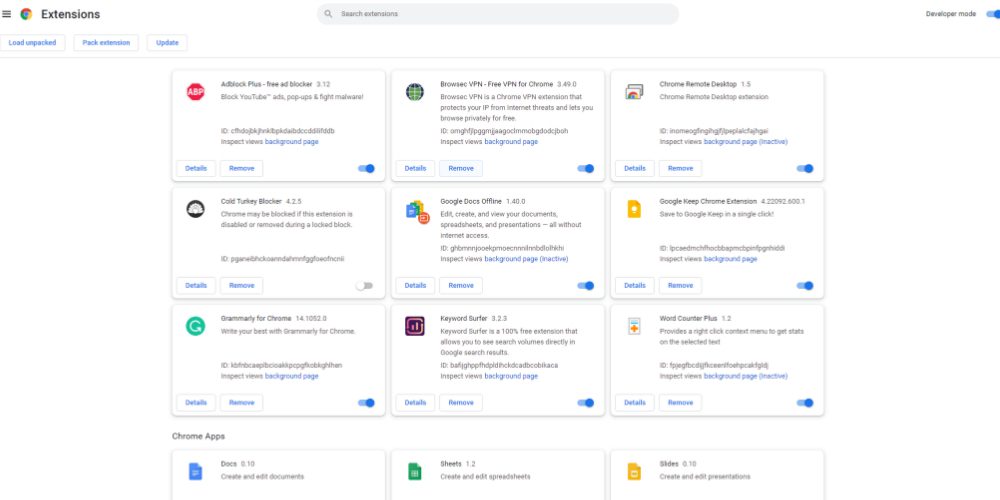
Każde rozszerzenie uruchamia się w tle podczas korzystania z Chrome, pochłaniając zasoby komputera, nawet jeśli nie jest aktywnie używane. Dlatego warto usunąć te, z których nie korzystasz.
Skorzystaj z Menedżera zadań Chrome
Menedżer zadań Chrome pozwala na identyfikację procesów, które zużywają najwięcej pamięci RAM. Aby go uruchomić i zredukować zużycie pamięci, wykonaj poniższe kroki:
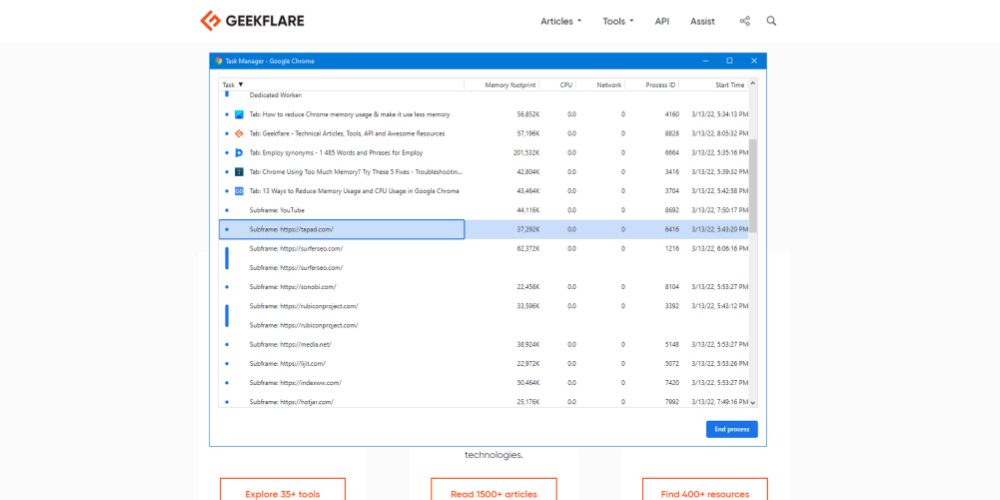
- Naciśnij Shift + Esc, aby otworzyć Menedżera zadań.
- Zobaczysz listę procesów takich jak Utility, Tab, Subframe, Renderer, Extensions.
- Po prawej stronie znajdziesz informację o zużyciu pamięci RAM.
- Wybierz proces i kliknij „Zakończ proces”, aby go wyłączyć.
Wykorzystaj tę opcję, gdy komputer odczuwalnie zwalnia.
Użyj funkcji czyszczenia komputera
Złośliwe oprogramowanie może bez Twojej wiedzy wykorzystywać zasoby komputera, na przykład do kopania kryptowalut. Funkcja czyszczenia komputera w Chrome pomoże Ci pozbyć się takich niechcianych aplikacji. Postępuj zgodnie z instrukcjami:
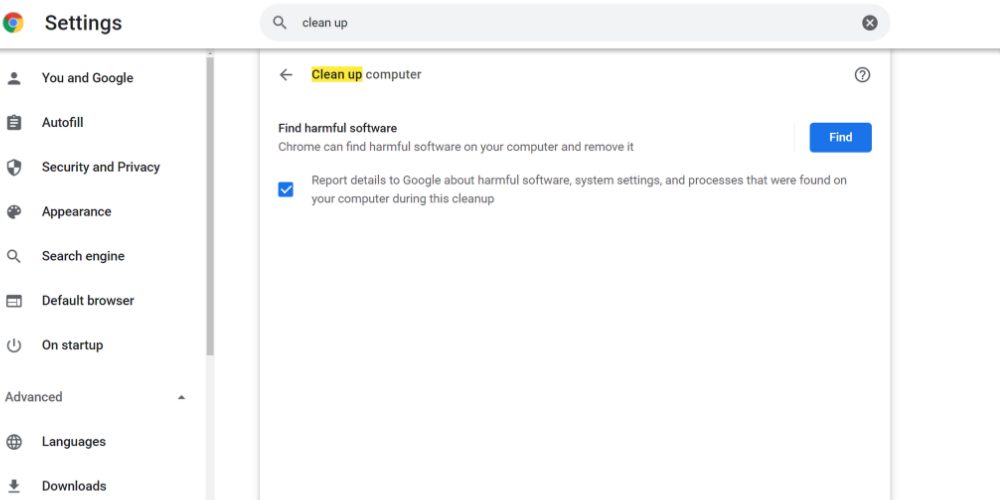
- W pasku adresu wpisz „chrome://settings/”.
- W pasku wyszukiwania wpisz „Oczyść”.
- Kliknij „Oczyść komputer”.
- Kliknij „Znajdź”, aby rozpocząć czyszczenie.
Po zakończeniu procesu uruchom ponownie Chrome, aby sprawdzić, czy działa sprawniej.
Zresetuj ustawienia Chrome
Po kilku latach korzystania z przeglądarki, Chrome może gromadzić dużo danych, które mogą spowalniać komputer. Aby zmniejszyć zużycie pamięci, możesz przywrócić ustawienia Chrome do domyślnych:
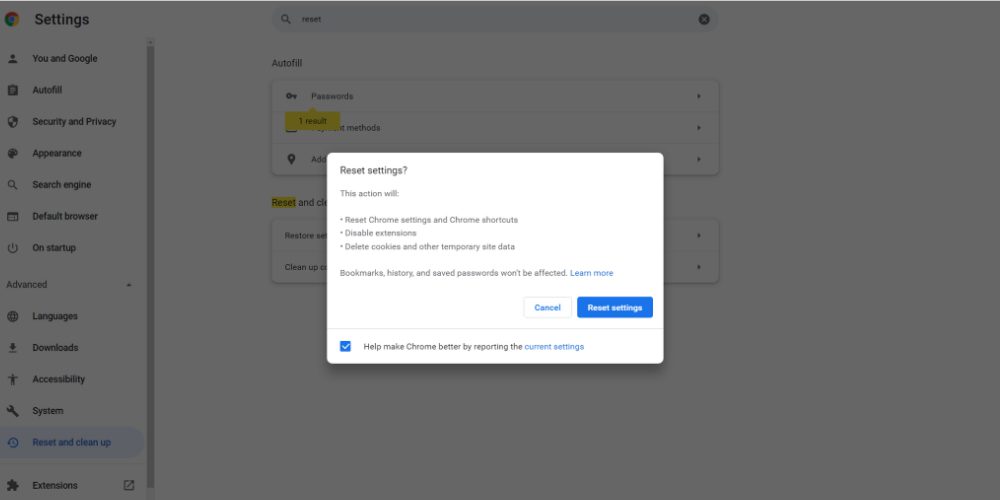
- Otwórz Ustawienia Chrome.
- W polu wyszukiwania wpisz „Resetuj”.
- Kliknij „Przywróć ustawienia do ich oryginalnych wartości domyślnych”.
- Potwierdź wybierając „Resetuj ustawienia”.
Resetowanie ustawień nie usunie zapisanych haseł, zakładek ani historii przeglądania, a jedynie odświeży konfigurację przeglądarki.
Wyłącz aplikacje działające w tle
Aplikacje Chrome działające w tle mogą dodatkowo obciążać pamięć RAM. Możesz wyłączyć tę opcję, postępując zgodnie z poniższymi krokami:
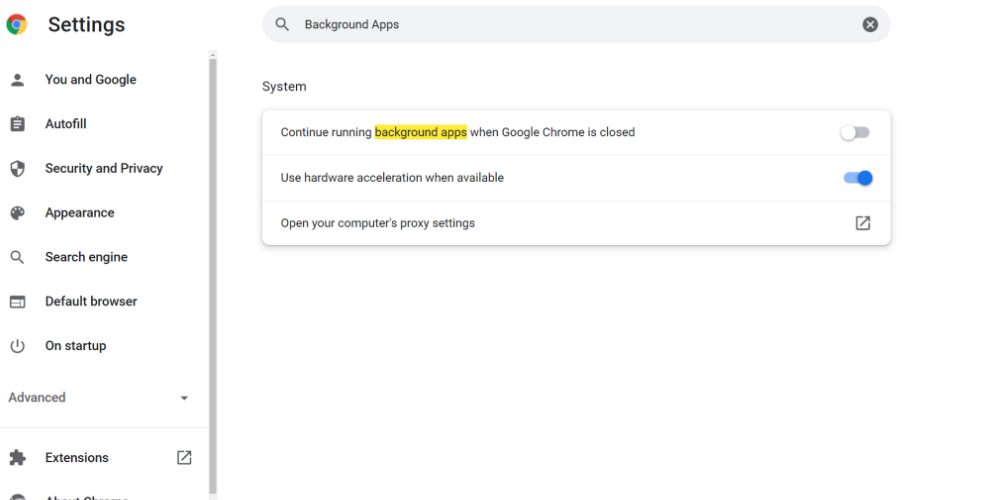
- W Ustawieniach Chrome wpisz „Aplikacje w tle” w pasku wyszukiwania.
- Wyłącz opcję „Kontynuuj uruchamianie aplikacji w tle”, przesuwając przełącznik w lewo.
Aby zmiany zostały wprowadzone, konieczne będzie ponowne uruchomienie przeglądarki.
Pamiętaj, że manualne zarządzanie zużyciem pamięci może być czasochłonne. Alternatywą są rozszerzenia Chrome, które pomogą Ci zoptymalizować działanie przeglądarki.
Jak zmniejszyć zużycie pamięci Chrome przy pomocy rozszerzeń?
Poniżej prezentujemy kilka popularnych rozszerzeń, które pomagają ograniczyć zużycie pamięci przez Chrome:
The Great Suspender Original
The Great Suspender Original to rozszerzenie, które pozwala na „uśpienie” nieużywanych kart, bez konieczności ich zamykania. Jeżeli będziesz potrzebować zamkniętych kart, nie będziesz musiał przeszukiwać historii. Jest to szczególnie przydatne podczas prowadzenia rozległych poszukiwań w internecie.
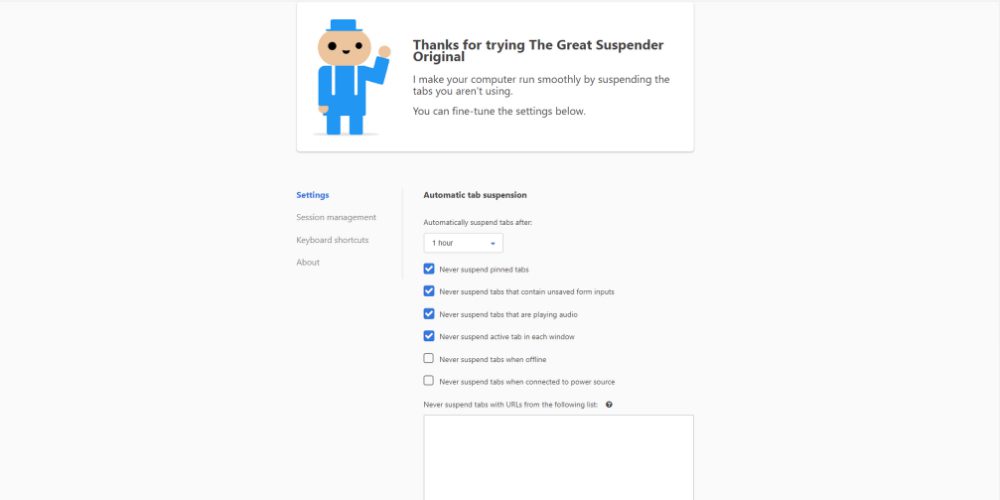
Uśpiona karta nie obciąża pamięci komputera, ponieważ nie wykonuje zadań w tle, takich jak pobieranie reklam, odtwarzanie wideo czy aktualizacja danych. To rozszerzenie ułatwia też zarządzanie dużą liczbą otwartych kart, dzięki czemu łatwiej jest odnaleźć tą, której akurat potrzebujesz. Niektóre z funkcji tego rozszerzenia to:
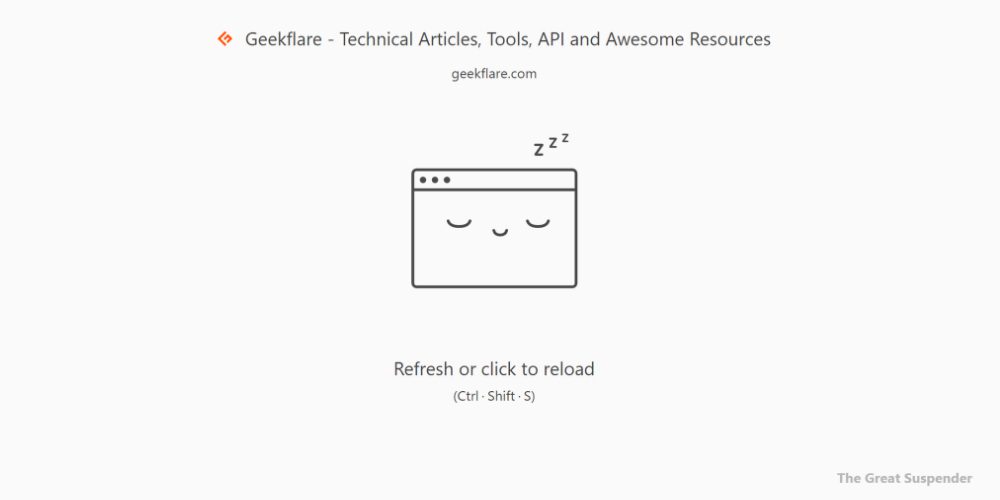
- Uśpienie nieużywanych kart jednym kliknięciem.
- Automatyczne planowanie uśpienia kart.
- Przywracanie uśpionych kart.
- Tworzenie grup kart dla lepszego zarządzania.
Z tego rozszerzenia korzysta już ponad 200 000 użytkowników, a jest dostępne w 22 językach, poza angielskim.
Memory Saver
Memory Saver automatycznie odrzuca nieużywane karty Chrome, wstrzymując ich procesy w tle. Dzięki temu strona nie zużywa zasobów komputera, takich jak sieć, RAM, procesor i energia.
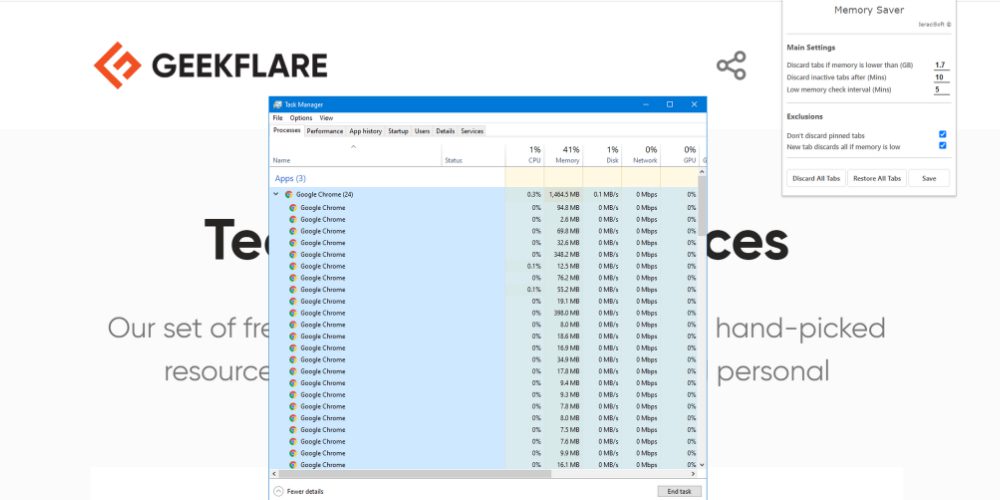
Ręczne odrzucanie kart może być uciążliwe, dlatego warto zainstalować to rozszerzenie, które jest lekkie i nie obciąża dodatkowo zasobów komputera.
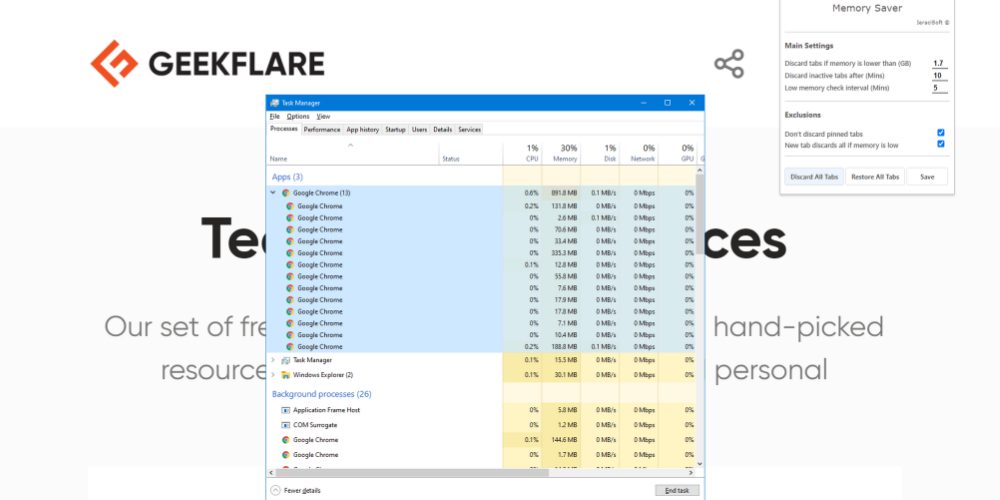
W ustawieniach można określić próg pamięci, poniżej którego rozszerzenie automatycznie odrzuci karty. Możesz też ustawić interwał skanowania pamięci lub zaplanować odrzucanie nieaktywnych kart po określonym czasie. Po zastosowaniu tego narzędzia, zauważysz, że liczba procesów Chrome jest znacznie niższa.
TooManyTabs
TooManyTabs to menedżer kart z funkcją oszczędzania pamięci. Rozszerzenie zapewnia podgląd wszystkich otwartych kart w Chrome, co ułatwia zarządzanie nimi, zwłaszcza gdy masz ich otwartych bardzo wiele.
Jeżeli masz otwartych więcej niż 15 stron, z trudem możesz je zidentyfikować i stracisz orientację. Komputer z mniejszą ilością RAM może zacząć zwalniać.
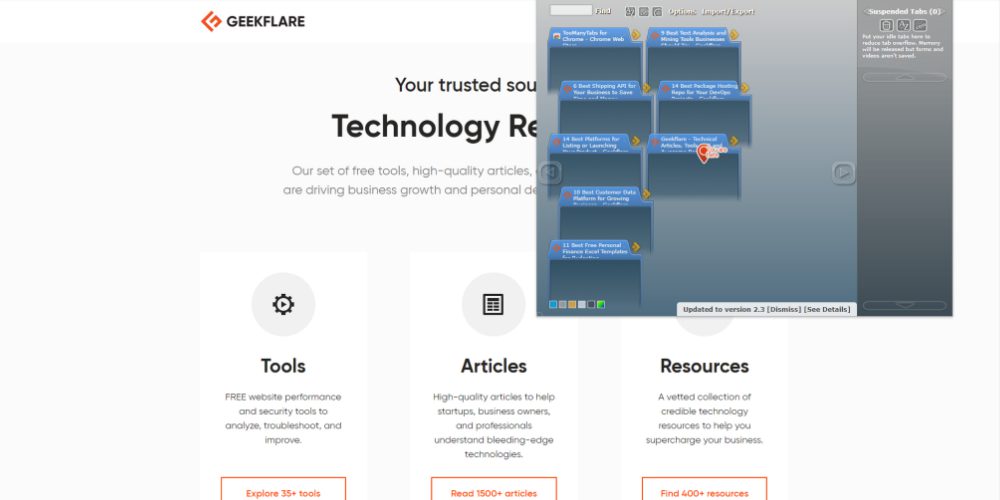
Z pomocą przychodzi TooManyTabs, które wyświetla listę otwartych kart w kolumnie po lewej stronie. Możesz sortować karty po czasie utworzenia, nazwie lub domenie. Po prawej stronie znajdziesz informacje o uśpionych i zamkniętych kartach. Kliknij strzałkę obok karty, aby ją uśpić. W opcjach rozszerzenia możesz włączyć podgląd strony.
OneTab
OneTab to popularne rozszerzenie do zarządzania kartami i oszczędzania pamięci. Ocena tego rozszerzenia to 4,5 przy ponad 13 000 ocen. Aktualnie z OneTab korzysta ponad 2 miliony użytkowników Google Chrome, by zredukować zużycie pamięci i uporządkować otwarte karty.
Gdy wyszukujesz informacji w internecie, łatwo jest zagubić się w wielu otwartych kartach. Zamiast szukać treści na każdej karcie, możesz zgromadzić wszystkie w OneTab, w formie listy.
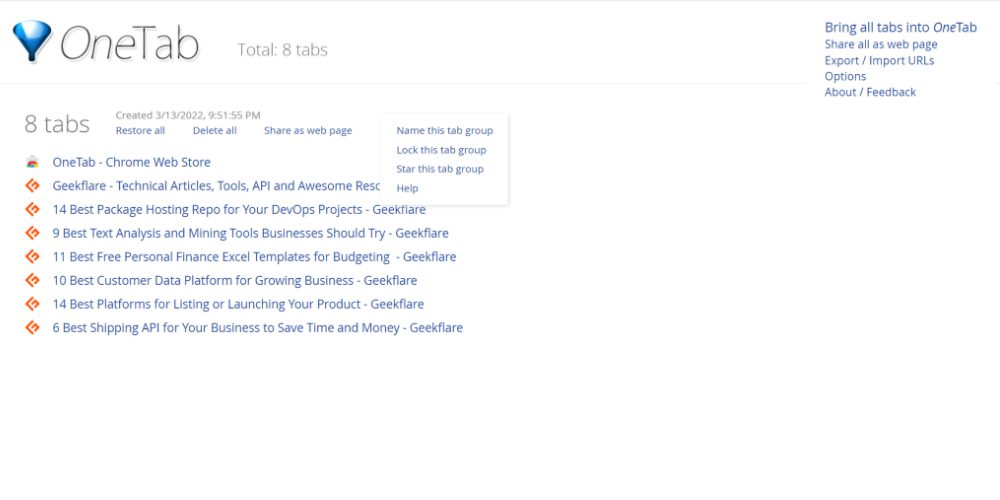
Lista ułatwia identyfikację kart i organizację pracy. Po wysłaniu otwartych kart do OneTab, Chrome przerywa procesy w tle, które obciążają komputer. Rozszerzenie zapobiega również duplikowaniu stron, co pozwala na zaoszczędzenie pamięci RAM.
Tab Snooze
Tab Snooze to przydatne rozszerzenie do Chrome, które ułatwia skupienie się na pracy. Pomaga ono w organizowaniu kart, a także minimalizuje zużycie pamięci RAM.
Rozszerzenie ma średnią ocenę 4,7 i jest używane przez ponad 70 000 użytkowników. Jest lekkie i nie obciąża procesora ani pamięci RAM.
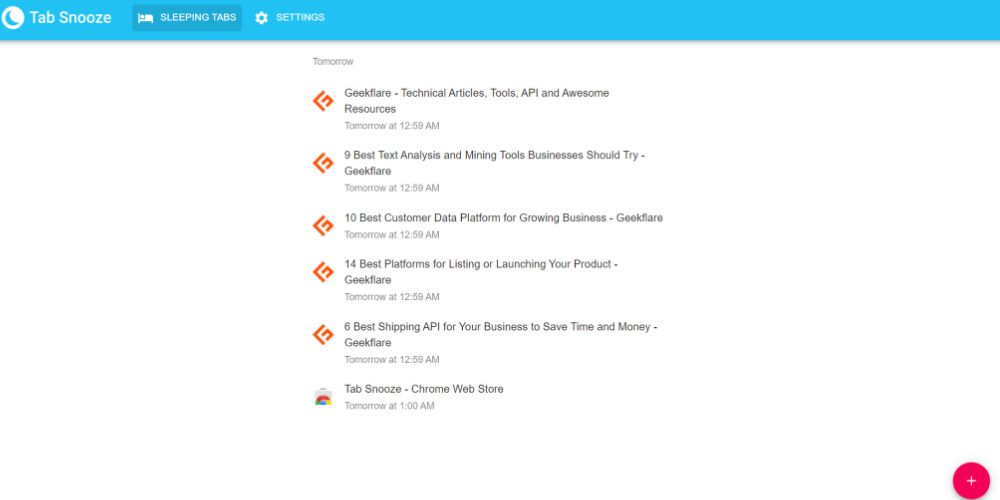
Po zainstalowaniu rozszerzenia, pojawi się ikona księżyca. Klikając ją, możesz odłożyć otwartą kartę na później: na dzisiaj, jutro, kolejny weekend itd. Listę uśpionych kart znajdziesz klikając numer w lewym dolnym rogu rozszerzenia.
TabMemFree
TabMemFree to rozszerzenie, które automatycznie rozwiązuje problem nadmiernego zużycia pamięci przez Google Chrome. Pomaga ono zminimalizować obciążenie systemu przez nieużywane karty.
Proces nie ma wpływu na wygląd, tytuł czy ikonę karty. Karta zostaje „uśpiona”, a skrypty strony nie obciążają procesora, pamięci RAM i sieci.
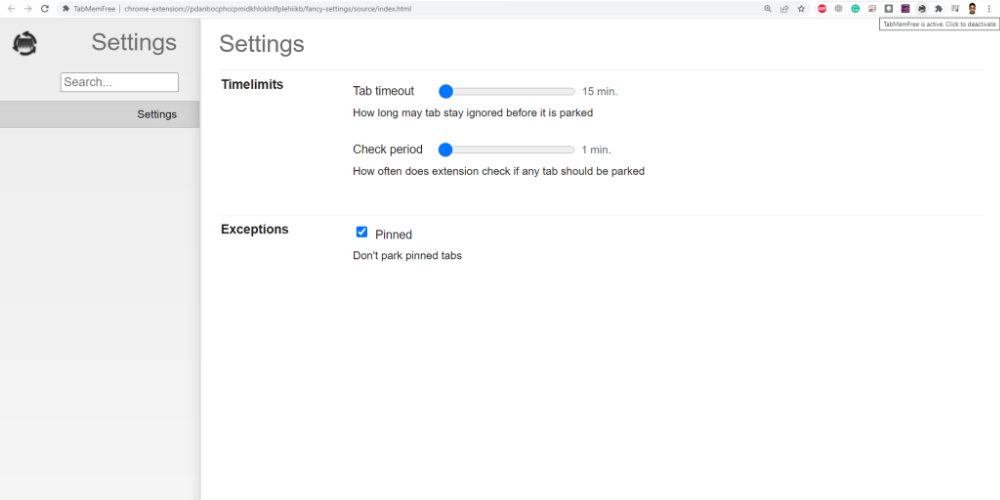
Rozszerzenie działa we wszystkich otwartych oknach Chrome. Możesz je łatwo włączyć i wyłączyć. Wystarczy ustawić limit czasu i okres sprawdzania. Zgodnie z ustawionym czasem, rozszerzenie skanuje karty, które nie były używane przez 15 minut lub dłużej, a następnie „wyładowuje” je, by oszczędzić zasoby komputera.
Aplikacje komputerowe zużywające zbyt wiele pamięci zawsze były problemem dla użytkowników. Szczególnie, jeśli nie masz gamingowego komputera lub wydajnej stacji roboczej, problem staje się irytujący.
Google Chrome faktycznie zużywa dużo pamięci RAM, co jest odczuwalne szczególnie na komputerach o niższej konfiguracji. Pamiętaj jednak, że przeglądarka zużywa więcej zasobów, aby zapewnić wygodę użytkowania, którą nie zawsze oferują inne przeglądarki.
Możesz wypróbować dowolne z opisanych metod, aby zmniejszyć zużycie pamięci przez Google Chrome i poprawić wydajność swojego komputera.